SSH框架搭建详细图文教程
注:亲测可用,细节清晰,转载以示尊重,如有侵权,马上删除!!!
转载自:https://www.cnblogs.com/hoobey/p/5512924.html,表示感谢!!!
什么是SSH?
SSH对应 struts spring hibernate struts 采用MVC模式,主要是作用于用户交互 spring 采用IOC和AOP~作用比较抽象,是用于项目的松耦合 hibernate 是对象持久化框架,其实就是实体类和数据库表建立关系,操作类就会触发相应的sql语句,可以不用写任何sql语句,完成数据库编程(引自百度知道)
SSH就是Struts + Spring + Hibernate 3个Java框架的集合,现在Java开发中常用的框架组合。用来开发后台,与前台和数据库进行数据交互。最初学这个是为了写JSP。
SSH框架搭建步骤很多,但是不难,因为MyEclipse已经帮我们做了大部分的工作,如果纯手动添加这个框架的话,那真是够复杂的了。不过涉及的知识挺多的,适合有一定基础的人。下面详细介绍一下SSH框架的搭建步骤并且解决了几个我在搭建过程中遇到的问题。
事先准备工作: 1.JDK
1.JDK
这个是一切的前提,相信大家都有。没有的话下面的步骤也不用看了,先安装JDK,配置环境变量吧。
JDK 7.0 下载:http://www.onlinedown.net/soft/61003.htm
配置Java环境变量教程:http://jingyan.baidu.com/article/f96699bb8b38e0894e3c1bef.html 2.MyEclipse
2.MyEclipse
我们主要用MyEclipse来搭建SSH, 所以这个必须有,我用MyEclipse 8.5搭建过SSH,没问题。没有的话建议下载高版本的,与时俱进嘛。汉化或者不汉化看个人习惯,我觉得中文用起来比较舒服。
Myeclipse 10 下载:http://www.pc6.com/softview/SoftView_57131.html
Myeclipse 汉化包及汉化教程:http://blog.csdn.net/cntanghai/article/details/6310200 3.MySQL
3.MySQL
数据库,注意安装时设置的密码千万别忘了。
MySQL详细图文安装教程:http://jingyan.baidu.com/article/642c9d34aa809a644a46f717.html
MySQL 5.5.28 下载:http://down.chinaz.com/soft/29015.htm 4.Navicat for MySQL
4.Navicat for MySQL
MySQL视图化管理及开发工具,主要用他来操作MySQL。推荐安装,非必须。
Navicat for MySQL v10.1.7简体中文特别版下载:http://www.xiazaiba.com/html/2122.html
5.mysql-connector-java-5.0.8-bin.jar
Java连接MySQL数据库时需要用到的jar包。
jar下载:http://pan.baidu.com/share/link?shareid=444190&uk=4262258889
6.在MySQL中新建一个表,用来测试数据
我在这里准备做一个注册登录功能,所以在test里建了一个user表,表里的字段有id、username、password、nickname四个字段。nickname用来测试中文是否乱码。
SQL语句:
CREATE TABLE `user` (
`id` bigint(20) unsigned NOT NULL auto_increment COMMENT 'ID',
`username` varchar(40) character set utf8 NOT NULL COMMENT '用户名',
`password` varchar(40) collate utf8_unicode_ci NOT NULL COMMENT '密码',
`nickname` varchar(40) character set utf8 NOT NULL COMMENT '昵称',
PRIMARY KEY (`id`)
) ENGINE=InnoDB AUTO_INCREMENT=4 DEFAULT CHARSET=utf8 COLLATE=utf8_unicode_ci COMMENT='用户信息表';
SSH框架搭建步骤:
1.新建一个项目。打开MyEclipse,新建一个Web项目,起名就叫SSH吧,点击完成,若弹出提示点Yes即可。
2.添加Struts框架。右键这个项目,选择MyEclipse->Add Struts Capabilities。 在弹出的菜单中把包的路径改一下, Base package for new classes选项中的路径com.yourcompany.struts改成com.ssh.struts, 点击完成。
展开WebRoot中的WEB-INF文件夹,看到目录结构如下图,证明Struts框架添加完成。
3.添加Spring框架。右键这个项目,选择MyEclipse->Add Spring Capabilities。
在菜单中选择如下6个库,点击下一步。
更改Folder路径,选择SSH项目WebRoot文件夹下的WEB-INF,完成。
现在项目的目录结构如下,Spring框架添加完成。
4.连接数据库。点击右上角的图标"打开透视图",选择MyEclipse Database Explorer。在窗口中右键->New 新建一个数据库连接。
Driver template 选择 MySQL Connector/J
Driver name 起名叫test
Connection URL 更改为jdbc:mysql://自己的IP地址:端口号/数据库名称
User name 填写MySQL的用户名
Password 填写MySQL的密码
Driver JARs 点击Add JARs按钮,浏览到事先准备的mysql-connector-java-5.0.8-bin.jar
Save password 选上
点击Test Driver,测试结果:数据库配置正确,点击完成。
双击添加的test连接,展开目录,可以发现我们事先创建的user表。
5.添加Hibernate框架。右键SSH项目,选择MyEclipse->Add Spring Capabilities。
点击下一步。
配置中选择第二项"Spring configuration file"。把Spring与Hibernate整合到一起,点击下一步。
在菜单中选第二项"Existing Spring configuration file",点击下一步。
DB Driver选择在添加Spring框架时配置的test,点击下一步。
取消Create SessionFactory class?这个选项,点击完成。
现在的目录结构如下,SSH框架大体搭建完成。
6.测试功能。
先部署一下项目,访问首页看看效果。选择窗口上方图标"Deploy MyEclipse J2EE Project to Server"->点击add添加SSH项目->Server选择MyEclipse Tomcat。
项目部署成功。
点击窗口上方图标"Run MyEclipse Servers"启动Tomcat。
在浏览器中访问SSH项目地址,别忘了加上Tomcat的默认端口,8080端口。
输入地址:http://localhost:8080/SSH,Tomcat会访问SSH项目WebRoot下的index.jsp。
现在修改一下index.jsp中给的内容,在Body中添加"这是我的首页"。Ctrl+S保存。
这里出现了一个问题,页面默认的编码为ISO-8859-1,不支持中文字符,无法保存。我们先把这个提示关掉。
选择窗口->首选项->MyEclipse->JSP->Files and Editors->JSP,把编码改为ISO 10646/Unicode(UTF-8)->应用->确定。
编码问题是一个很常见的问题,为避免出现这类我提我们尽量将工作空间的所有编码格式统一,无论前台后台还是数据库,否则会引发许多问题,例如中文乱码。
选择窗口->首选项->常规->工作空间->文本文件编码选择其他->其他选项里选择UTF-8->应用->确定。
这样设置后,我们的工作空间编码就比较统一了,再生成的JSP页面就是UTF-8编码格式了,能够很好的支持中文字符,不过之前生成的JSP页面编码格式要我们手动更改。
把index.jsp中<%@ page language="java" import="java.util.*" pageEncoding="XXX"%> 的pageEncoding改为UTF-8,再保存页面。这时再访问http://localhost:8080/SSH , 正确显示中文,这回没问题了。
现在写个注册登录的功能来测试一下框架整合的结果。
切换到MyEclipse DataBase Explorer视图,通过Spring框架的逆向工程功能把user表逆向成Java实体类。右键user表选择"Hibernate Reverse Engineering"。
Java src folder 选择SSH项目下的src文件夹。
Java package 填写com.ssh.user
勾选前三个选项:Create POJO、Java Data Obect和Java Data Access Object。POJO类是数据库表格所对应的Java类,JDO类是MyEclipse自动生成的对数据库的一些操作,这里会封装一些常用的操作,基本上可以满足我们的各种需要了,选择下一步。
Id Generator 选择 native,点击完成。
此时的目录结构如下,我们可以看到系统生成了3个类,一个配置文件。
User 继承自AbstractUser,是User表的实体类。
UserDAO 封装了一些对数据库的常用操作。
User.hbm.xml 是hibernate-mapping映射配置文件,配置了哪个实体类映射哪个表,配置了实体类的哪个属性映射表里的哪列。
如果这些东西不用hibernate生成,那么我们就要自己写,要浪费很多时间,hibernate的作用就体现出来了。
现在来写测试页。打开WEB-INF文件夹下的struts-config.xml文件,切换到设计视图(design)。右键->New->Form Action and JSP。
填写Form表单属性:
Use case: login
Name:loginForm
在下方Form Properties中添加两个属性
username: JSP input type text
password: JSP input type password
切换到JSP选项,填写JSP属性:
勾选Create JSP form
路径修改为/jsp/login.jsp
点击完成。
此时的目录结构如下,可以看到在WebRoot/jsp/下 生成了一个login.jsp页。
我们查看一下现在的目录结构,并把struts-config.xml切换到Source视图,看看struts框架帮我们干了什么。
可以看到目录里多了3个文件:LoginFrom.java、LoginAction.java、login.jsp。这正是我们在设计视图里选择Form,Action and JSP所配置的文件。而struts-config.xml里也相应的添加了这3个文件的映射配置信息。如果这些不用struts生成的话,就需要我们自己写,会浪费很多时间,struts的作用体现出来了。
这里说一下页面请求的执行顺序:
1、login.jsp用户填写了登录信息并点击了登录按钮,发送了一个请求(loginFrom.do)。
2、struts会通过struts-config.xml找到相应的映射配置(Action name==loginFrom)。
3、把登录表单的属性映射到loginForm.java里(bean)。
4、把loginForm和mapping、request、response一起交给LoginAction处理。
5、LoginAction执行完后的通过mapping找到跳转页面forward(这个下面会提到)。
现在添加两个页面:登录成功页和登录失败页,实现登录后的跳转。
在WebRoot/jsp/下新建两个JSP页。起名为loginSuccess.jsp和loginFail.jsp。
向导信息如下:
在loginSuccess.jsp页面body中添加"登录成功!
"。
在loginFail.jsp页面body中添加"登录失败
"。
把登录页、登录成功页、登录失败页3个页面相关联。
切换到struts-config.xml的设计视图。右键login.jsp->New->Forward。
loginSuccess:
选择Local Action Forward
浏览Action Path:/login
填写name:loginSuccess
浏览Path:/jsp/loginSuccess.jsp
完成
loginFail:
选择Local Action Forward
浏览Action Path:/login
填写name:loginFail
浏览Path:/jsp/loginFail.jsp
完成
切换到Source视图,可以看到代码如下图:
Action里多了
两行代码,页面跳转添加完成。
现在来写具体的执行代码。打开LoginAction.java。可以看到自动生成的代码如下图:
我们先不连数据库,先写一个测试的登录代码。
public ActionForward execute(ActionMapping mapping, ActionForm form,
HttpServletRequest request, HttpServletResponse response) {
LoginForm loginForm = (LoginForm) form;// TODO Auto-generated method stub
//获取帐号密码
String username = loginForm.getUsername();
String password = loginForm.getPassword();
//帐号密码匹配,跳转到登录成功页
if("asd".equals(username) && "asd123".equals(password)){
return mapping.findForward("loginSuccess");
}
//不匹配,跳转到登录失败页
return mapping.findForward("loginFail");
}
准备就绪,启动Tomcat,在浏览器中访问登录页:
http://localhost:8080/SSH/jsp/login.jsp
看到这个界面,都是英文,很不爽,不仅仅因为丑。把它改成中文的,打开login.jsp,代码如下:
<%@ page language="java" pageEncoding="UTF-8"%>
<%@ taglib uri="http://struts.apache.org/tags-bean" prefix="bean"%>
<%@ taglib uri="http://struts.apache.org/tags-html" prefix="html"%>
username :
password :
改成:
<%@ page language="java" pageEncoding="UTF-8"%>
<%@ taglib uri="http://struts.apache.org/tags-bean" prefix="bean"%>
<%@ taglib uri="http://struts.apache.org/tags-html" prefix="html"%>
帐号 :
密码 :
刷新一下登录页面,看看效果:
登录界面汉化成功!看起来舒服多了。点击登录。
这时候因为我们什么都没填,应该跳转到登录失败页面。
后退,回到登录界面,填写
帐号:asd
密码:asd123
点击登录,帐号密码和后台设置的匹配,这时候应该跳转到登录成功界面。
测试完成,下面我们连接一下数据库,从数据库里取出user数据进行匹配。
想操作数据库我们要先获取DAO(data access object),我们的UserDAO是hibernate生成的,关于UserDAO的配置信息写在了applicationContext.xml里。所以在用UserDAO之前要先获取applicationContext.xml。
百度上查找了一下相关代码,找到了一个获取applicationContext.xml的方法。Spring框架里的
ClassPathXmlApplicationContext 通过这个类可以获取到我们需要的DAO。名字和applicationContext非常像,看起来就是这个类了。
测试一下这个类是否好用:
把LoginAction打开,把代码改为:
public ActionForward execute(ActionMapping mapping, ActionForm form,
HttpServletRequest request, HttpServletResponse response) {
LoginForm loginForm = (LoginForm) form;// TODO Auto-generated method stub
//获取帐号密码
String username = loginForm.getUsername();
String password = loginForm.getPassword();
//获取用户信息
ClassPathXmlApplicationContext beans = new ClassPathXmlApplicationContext("applicationContext.xml");
System.out.println(beans);
//帐号密码匹配,跳转到登录成功页
if("asd".equals(username) && "asd123".equals(password)){
return mapping.findForward("loginSuccess");
}
//不匹配,跳转到登录失败页
return mapping.findForward("loginFail");
}
重新启动Tomcat服务器,访问登录页http://localhost:8080/SSH/jsp/login.jsp,点击登录:
javax.servlet.ServletException: org.springframework.beans.factory.BeanDefinitionStoreException: IOException parsing XML document from class path resource [applicationContext.xml]; nested exception is java.io.FileNotFoundException: class path resource [applicationContext.xml] cannot be opened because it does not exist
出现了一个错误,意思为找不到applicationContext.xml。看来我们填写的路径有问题,这个配置文件应该是从我们项目classes的根目录开始查找的,先看一下我们的项目发布后classes的路径,右键SSH项目->属性->Java构建路径->源代码。
可以看到我们项目发布后classes的根目录是SSH/WebRoot/WEB-INF/classes。 applicationContext.xml是这个位置的上一级,那么相对于这个路径的位置就是"../applicationContext.xml"。现在把LoginAction里的路径修改一下:
public ActionForward execute(ActionMapping mapping, ActionForm form,
HttpServletRequest request, HttpServletResponse response) {
LoginForm loginForm = (LoginForm) form;// TODO Auto-generated method stub
//获取帐号密码
String username = loginForm.getUsername();
String password = loginForm.getPassword();
//获取用户信息
ClassPathXmlApplicationContext beans = new ClassPathXmlApplicationContext("../applicationContext.xml");
System.out.println(beans);
//帐号密码匹配,跳转到登录成功页
if("asd".equals(username) && "asd123".equals(password)){
return mapping.findForward("loginSuccess");
}
//不匹配,跳转到登录失败页
return mapping.findForward("loginFail");
}
重新启动Tomcat服务器,访问登录页http://localhost:8080/SSH/jsp/login.jsp,点击登录:
页面不再报错,正常跳转,控制台也输出了:
org.springframework.context.support.ClassPathXmlApplicationContext@14bb075: startup date [Mon Apr 22 14:26:58 CST 2013]; root of context hierarchy]
路径的问题解决了,正确的获取到了配置信息,这个配置信息我们以后要经常用,并且没必要每次用的时候都把它创建出来,浪费时间,写一个全局变量保存它吧。在src下新建一个包com.ssh.common,在包里新建一个类Global.java。输入代码如下:
package com.ssh.common;
import org.springframework.context.support.ClassPathXmlApplicationContext;
public class Global {
public static ClassPathXmlApplicationContext beans = new ClassPathXmlApplicationContext("../applicationContext.xml");
public static Object getDAO(String daoName){
return beans.getBean(daoName);
}
}
现在来获取数据库里的数据,在user表里新增一个用户信息
username=asd
password=asd123
nickname=中文不是乱码
把LoginAction里的代码改为:
public ActionForward execute(ActionMapping mapping, ActionForm form,
HttpServletRequest request, HttpServletResponse response) {
LoginForm loginForm = (LoginForm) form;// TODO Auto-generated method stub
//获取帐号密码
String username = loginForm.getUsername();
String password = loginForm.getPassword();
//检查该用户是否存在
User instance = new User();
instance.setUsername(username);
instance.setPassword(password);
UserDAO userDAO = (UserDAO)Global.getDAO("UserDAO");
List list = userDAO.findByExample(instance);
//如果用户存在,则登录成功。
if(list.size() > 0){
User user = (User)list.get(0);
String nickname = user.getNickname();
//写入提示信息
request.setAttribute("message", "您的昵称为:" + nickname);
return mapping.findForward("loginSuccess");
}
//不匹配,跳转到登录失败页
return mapping.findForward("loginFail");
}
在loginSuccess.jsp的Body中添加一行代码:
<%=request.getAttribute("message")%>
重新启动Tomcat服务器,访问登录页http://localhost:8080/SSH/jsp/login.jsp
填写帐号:asd 密码:asd123 点击登录:
登录功能完成,这是个SSH框架的搭建教程,这些测试功能就尽量简单了,大家别介意,下面来做注册功能。
切换到struts-config.xml的设计视图,右键New->Form,Action and JSP
Use case填写register
Form Properties填写3个属性
username:text
password:password
nickname:text
点选JSP选项,勾选Create JSP form, 路径更改为/jsp/register.jsp
现在把register.jsp与login.jsp关联,做注册成功和注册失败的跳转。
右键struts-config.xml设计视图中的regiser.jsp->New->Forward。
选择Local Action Forward
Action Path:/register
Name:registerSuccess
Path:/jsp/login.jsp
完成
右键struts-config.xml设计视图中的regiser.jsp->New->Forward。
选择Local Action Forward
Action Path:/register
Name:registerFail
Path:/jsp/register.jsp
完成
struts-config.xml代码如下
汉化注册页面
<%@ page language="java" pageEncoding="UTF-8"%>
<%@ taglib uri="http://struts.apache.org/tags-bean" prefix="bean"%>
<%@ taglib uri="http://struts.apache.org/tags-html" prefix="html"%>
用户名 :
密码 :
昵称 :
打开RegisterAction.java文件,实现数据的插入,修改代码如下:
public ActionForward execute(ActionMapping mapping, ActionForm form,
HttpServletRequest request, HttpServletResponse response) {
//填写的注册信息
RegisterForm registerForm = (RegisterForm) form;
String username = registerForm.getUsername();
String password = registerForm.getPassword();
String nickname = registerForm.getNickname();
//检查用户名是否已被注册
UserDAO userDAO = (UserDAO)Global.getDAO("UserDAO");
List list = userDAO.findByUsername(username);
//用户名已被注册,返回注册页面
if(list.size() > 0){
request.setAttribute("message", "该用户名已被注册");
return mapping.findForward("registerFail");
}
//插入新用户
User user = new User();
user.setUsername(username);
user.setPassword(password);
user.setNickname(nickname);
userDAO.save(user);
request.setAttribute("message", "注册成功,请登录:" + nickname);
return mapping.findForward("registerSuccess");
}
打开login.jsp在body中添加一行代码<%=request.getAttribute("message")%>
重新启动Tomcat服务器,访问注册页http://localhost:8080/SSH/jsp/register.jsp
输入帐号:asd2
输入密码:asd123
输入昵称:中文不应该是乱码
点击确认
页面提示:注册成功,请登录:ä¸æ–‡ä¸åº”该是乱ç
我们期望的是"中文不应该是乱码",但它变成乱码了,很常见的一种问题。百度查了一下相关问题,原因是使用Tomcat服务器时,struts的Form提交不支持中文,于是我们需要添加一个过滤器。
在com.ssh.common包下新建一个TomcatFormFilter类,代码如下:
package com.ssh.common;
import java.io.IOException;
import javax.servlet.Filter;
import javax.servlet.FilterChain;
import javax.servlet.FilterConfig;
import javax.servlet.ServletException;
import javax.servlet.ServletRequest;
import javax.servlet.ServletResponse;
public class TomcatFormFilter implements Filter{
//接收字符编码
protected String encoding;
public TomcatFormFilter(){}
public void init(FilterConfig filterConfig) throws ServletException {
//从web.xml中读取encoding值
encoding = filterConfig.getInitParameter("encoding");
}
public void doFilter(ServletRequest request, ServletResponse response,
FilterChain chain) throws IOException, ServletException {
if(request.getCharacterEncoding() == null && encoding != null){
//设置字符集
request.setCharacterEncoding(encoding);
}
//继续执行
chain.doFilter(request, response);
}
public void destroy() {}
}
拷贝这个类中注释代码部分的xml,粘贴到web.xml中
重新启动Tomcat服务器,访问注册页http://localhost:8080/SSH/jsp/register.jsp
输入帐号:asd3
输入密码:asd123
输入昵称:这回中文不应该是乱码了
点击确定
至此SSH框架的搭建全部完成